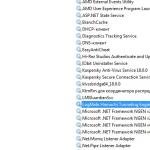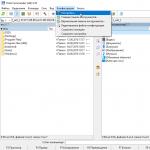Es gibt überall Situationen, in denen einige Programme möglicherweise nicht mit Windows 7 kompatibel sind. Dies liegt häufig daran, dass das Programm einfach nicht für dieses Betriebssystem entwickelt wurde oder die Programmierer, die es geschrieben haben, möglicherweise nicht die erforderlichen Überprüfungen durchgeführt haben. Allerdings lässt sich dieses Problem oft lösen, sodass es sich trotzdem lohnt, daran zu arbeiten. Auf welche Weise? Finden wir es weiter unten heraus.
Festlegen der Kompatibilität eines bestimmten Programms
Befindet sich beispielsweise in der Liste der Programme im Startmenü von Windows 7 ein Programm, das nicht startet, dann versuchen Sie, das Problem auf folgende Weise zu beheben. Gehen Sie also zu diesem Menü und wählen Sie „Alle Programme“. Wählen Sie aus der Liste der Ihnen angebotenen Programme das Programm aus, bei dem das Problem auftritt, und klicken Sie mit der rechten Maustaste darauf und klicken Sie auf die Zeile „Eigenschaften“. Es gibt „Kompatibilität“ und auf der Registerkarte „Programm im Kompatibilitätsmodus ausführen für...“ wählen Sie das Betriebssystem aus.

Fairerweise muss ich sagen, dass die Liste hier sehr umfangreich ist und mit Windows 95 beginnt. Dann wie üblich „Übernehmen“ und „OK“. Der Kompatibilitätsmodus wurde nun erfolgreich gestartet.

Übrigens können Sie hier auch zusätzliche Parameter auswählen, die zum Starten des Programms notwendig sind. Zum Beispiel das Anpassen der Schriftart, die Möglichkeit, Programme ausschließlich als Administrator zu verwenden, das Deaktivieren des visuellen Designs und andere.

Programmkompatibilität mit Betriebssystem
Wenn Sie sich über den Programmkompatibilitätsmodus nicht 100 % sicher sind, können Sie eine andere Methode zur Fehlerbehebung bei Programmkompatibilitätsproblemen wählen, um Probleme auf Ihrem PC zu diagnostizieren und zu verhindern. Wählen Sie dazu im Ordner „Systemsteuerung“ den Punkt „Fehlerbehebung“, woraufhin sich ein neues Fenster öffnet. Darin müssen Sie den Punkt „Programme“ auswählen und auf die aktive Zeile darunter klicken.

Danach öffnet sich der Fehlerbehebungsassistent und Sie müssen seinen einfachen Anweisungen folgen. Grundsätzlich können Sie damit die allermeisten sogenannten „Problem“-Programme ausführen, die vor langer Zeit entwickelt wurden und heute von Windows 7 einfach nicht wahrgenommen werden. Gleichzeitig gibt es entweder keine neueren Versionen oder der Benutzer Aus irgendeinem Grund besteht kein Wunsch, sie zu verwenden.

Ich hoffe wirklich, dass diese recht einfachen Empfehlungen Ihnen geholfen haben, das Problem in Windows 7 zu lösen, wenn Programme nicht installiert sind. Wenn Sie noch Fragen zur Kompatibilität verschiedener Programme haben, können Sie auf der Website des Entwicklers ganz einfach weitere Informationen nachlesen.
In diesem Artikel werden wir über ein so häufiges Problem wie das Warum sprechen Programme sind nicht installiert. Die Installation eines Programms ist heutzutage so wichtig, dass es keinen Sinn macht, einen Computer ohne Programme zu verwenden. Das Problem, dass sich das Programm nicht installiert, stoßen vor allem auf Computer-Neulinge.
Auch in dieser Situation gibt es Computerbenutzer, die ein raubkopiertes Windows-Betriebssystem verwenden.

Auch bei der Installation von Programmen, die man knacken muss, um sie kostenlos nutzen zu können, kann man in ein solches Unglück geraten.
Schauen wir uns eine Reihe von Gründen an, warum Programme nicht installiert werden:
- Fehlende Microsoft .NET Framework-Komponente
- Fehlen von Microsoft Visual C++
- Wegen des Antivirus
- Wegen Inkompatibilität
- Treiber müssen aktualisiert werden
- Fehlende DirectX-Komponente
- Programmvoraussetzung
- Viren-Installer
- Falsche Wahl der Betriebssystem-Bitness
- Notwendige DLL
- Kein Kontosystem
- Damit einige Programme korrekt funktionieren, ist eine Komponente des NET Frameworks erforderlich. Einige Programme funktionieren mit bestimmten Versionen, andere mit den neuesten Versionen. Schauen Sie sich also genau an, was der Installer benötigt. Das kann sein Programme sind nicht installiert wegen dieser Komponente. Diese Komponente kann von der Website des Entwicklers heruntergeladen werden. Laden Sie es herunter und starten Sie die Installation. Der Installationsvorgang verläuft normal. Wir stimmen den Vorschlägen des Installers zu. Wenn das Programm nach der Installation der erforderlichen Version des NET Frameworks nicht installiert wird und erneut das NET Framework benötigt, gehen Sie zu „Start“, öffnen Sie die „Systemsteuerung“, gehen Sie zum Abschnitt „Programme“ und öffnen Sie „Einschalten“. und Off-Windows-Komponenten“
Stellen Sie sicher, dass im Kontrollkästchen neben NET Framework ein Häkchen gesetzt ist.
- Auch bei der Installation von Programmen und deren weiterer Nutzung ist Microsoft Visual C++ ein wesentlicher Bestandteil. Die meisten Programme können aufgrund des Fehlens der Microsoft Visual C++-Komponente möglicherweise nicht installiert werden. Visual C++ ist eine Batch-Programmiersprache. Wenn auf Ihrem Computer keine Programme installiert sind, suchen Sie nach Visual C++. Wenn es nicht vorhanden ist, laden Sie es von der Installationsdiskette herunter oder installieren Sie es. Ich warne Sie, der Installationsvorgang dauert lange.
- Wenn Ihr Computer über einen aktiven Virenschutz verfügt, werden die Programme, die geknackt werden müssen, nicht gestartet. Wenn Sie keine Programme wie Sony Vegas Pro installieren, ist das Antivirenprogramm schuld. Damit der Installationsvorgang normal abläuft, müssen Sie das Antivirenprogramm vorübergehend deaktivieren und den Installationsordner zu Ausnahmen hinzufügen.
- Bei der Erstellung von Programmen und Anwendungen vergessen manche Entwickler die Kompatibilität mit verschiedenen Betriebssystemen. Und wenn Sie versuchen, solche Programme zu installieren, scheitern Sie. Glücklicherweise kann man aus solchen Situationen herauskommen. Klicken Sie dazu mit der rechten Maustaste auf die Verknüpfung des Programms, das nicht startet. Gehen Sie im Kontextmenü auf „Eigenschaften“


Aktivieren Sie das Kontrollkästchen „Programm im Kompatibilitätsmodus ausführen“.

Und wählen Sie das gewünschte Betriebssystem aus.
- Es kommt vor, dass das System nach längerer Verwendung eines Betriebssystems ohne Aktualisierung der Treiber abstürzt und Störungen aufweist. In diesem Fall müssen Sie die Treiber aktualisieren.
- DirectX ist ein von Microsoft entwickeltes Toolkit. Es wird hauptsächlich bei der Installation von Spielen und auch bei der Installation von Programmen verwendet. Wenn dieses Paket fehlt, müssen Sie es herunterladen und installieren. Am besten die neueste Version.
- Bei der Installation von Programmen müssen Sie die Mindestanforderungen des Programms berücksichtigen. Zu diesen Anforderungen gehören:
- Prozessorleistung
- RAM-Kapazität
- Achse (RAM)
- Verschiedene Komponenten
Wenn die Computerdaten niedriger sind als die Programmanforderungen, werden Sie sich fragen, warum Programme sind nicht installiert. Deshalb lesen wir immer das Zertifikat.
- In meiner Praxis habe ich beobachtet, dass einige von unbekannten Quellen heruntergeladene Installationsprogramme nicht installiert werden. Der Grund dafür ist eine defekte oder Virendatei. In diesem Fall müssen Sie die Datei erneut herunterladen oder eine andere Quelle finden.
- Wenn Ihr Betriebssystem 32-Bit ist und Sie versuchen, ein 64-Bit-Betriebssystem zu installieren, werden Ihre Programme natürlich nicht installiert. Daher achten wir bei der Installation von Programmen auf die Bittiefe.
- Es gibt auch Fälle, in denen kein „System“-Konto vorhanden ist das Programm startet nicht. Dazu müssen Sie ein Konto erstellen. Klicken Sie mit der rechten Maustaste auf die Verknüpfung des Programms, das nicht gestartet wird, und gehen Sie zu „Eigenschaften“.

Häufig stoßen Benutzer auf ein Problem, bei dem Setup-Dateien (oder sie werden Installationsdateien genannt) nicht mehr ausgeführt werden.
Wenn Ihnen das passiert, sollten Sie als Erstes darauf achten, wovon Sie diese Datei ausführen (Diskette, Flash-Laufwerk oder aus dem Internet heruntergeladene Datei). Handelt es sich bei dem Medium um eine Diskette, liegt das Problem möglicherweise darin, dass die Diskette beschädigt (zerkratzt oder einfach verschmutzt) ist. Wischen Sie es ab, spülen Sie es vielleicht mit warmem Wasser ab und trocknen Sie es. Wenn dies nicht hilft oder die Festplatte normal ist, haben Sie möglicherweise Probleme mit der Kompatibilität des Programms oder Spiels. Um das Problem zu beheben, müssen Sie nur mit der rechten Maustaste auf Ihre Installation klicken und dann Eigenschaften/Kompatibilität auswählen. Sie müssen das Kontrollkästchen aktivieren und auswählen: kompatibel mit Windows XP. Wenn dies nicht hilft, liegen möglicherweise Probleme mit dem Betriebssystem selbst vor. Der einfachste Weg, das Problem zu „heilen“, wäre eine komplette Neuinstallation des Betriebssystems, da Probleme sowohl in der Software als auch in der Registrierung auftreten können. Und um dorthin zu klettern, braucht man viel Wissen.
Was tun, wenn nichts hilft?
Sie müssen einige Arbeiten an Ihrem System durchführen. Wir empfehlen, dies mit zwei nützlichen Programmen zu tun.
1. Aktualisieren Sie die Treiber mit Driver Booster. Das ist wirklich coole Software, die oft hilft. Das Aktualisieren alter Treiber auf neue ist eine der wichtigsten Voraussetzungen für das normale Funktionieren von Spielen und Programmen auf einem Computer.
Sie könnten denken, dass Windows Benutzer immer benachrichtigt, wenn neue Updates verfügbar sind. Richtig, es werden Warnungen angezeigt, aber nur für Updates für Windows und die Grafikkarte. Darüber hinaus gibt es aber noch viele weitere Treiber, die regelmäßig aktualisiert werden müssen.
2. PC-Reparatur mit Reimage Repair. Führen Sie dieses Programm aus, um Ihr System auf Fehler zu analysieren (und es werden 100 % davon sein). Sie werden dann gebeten, sie entweder einzeln oder alle auf einmal zu heilen.
Wenn Programme aus MSI-Dateien nicht starten, ist dies ein direkter Hinweis auf ein Problem mit dem Windows Installer-Dienst. Jeder Benutzer des Betriebssystems Windows 7 kann auf ein ähnliches Phänomen stoßen. Wenn Windows Installer bei Ihnen nicht funktioniert, lohnt es sich daher, sich mit einigen Empfehlungen vertraut zu machen.
Gründe für Windows Installer-Fehler
Die Gründe, warum Windows Installer nicht funktioniert, können folgende Faktoren sein:
- Virusinfektion von Systemdateien. Allerdings löst die Reinigung des Betriebssystems das Problem nicht immer.
- Falsche Installation von Updates.
- Falsche Bearbeitung der Registrierung, Entfernung von Installationsprogrammkomponenten.
- Blockieren der .msi-Datei durch das Antivirenprogramm
- Ändern der PC-Sicherheitsrichtlinie.
Alle diese Faktoren können den Betrieb des Windows Installer-Dienstes beeinträchtigen.
Überprüfung der Integrität und Funktionalität von Dateien
Windows Installer besteht aus folgenden Komponenten:
- Die Datei msiexec.exe, die sich auf dem Laufwerk „C“ im Ordner „Windows“ und „System32“ befindet.
- Die Datei heißt msi.dll und ist nichts anderes als eine Installationsbibliothek.
- Der Msiserver-Dienst, dessen Parameter sich im Abschnitt des Registrierungseditors unter den Adressen „HKEY_LOCAL_MACHINE“, „SYSTEM“, „CurrentControlSet“, „services“ und „msiserver“ befinden.
Gehen Sie zunächst zum Registrierungseditor und sehen Sie sich den Wert des msiserver-Dienstes an. Klicken Sie auf „Win + R“ und geben Sie „regedit“ ein.
Wir stellen sicher, dass es keine unnötigen Werte gibt. Die richtige Liste ist auf dem Foto abgebildet.

Wenn keine Partition vorhanden ist oder einige Dateien fehlen, können Sie die Elemente auf das Arbeitssystem kopieren und mit der rechten Maustaste klicken und „Exportieren“ auswählen.

Wählen Sie einen Speicherort für die Dateien aus und geben Sie einen Namen ein, der dem Original ähnelt. Klicken Sie auf „Speichern“.

Verschieben Sie den kopierten Abschnitt oder die kopierten Dateien auf Ihren PC.

Suchen Sie nach „Windows Installer“ und prüfen Sie, ob der Dienst ausgeführt wird.

Doppelklicken Sie ggf. auf die Datei und klicken Sie auf „Ausführen“.

Zugriffsrechte prüfen
Starten Sie den Registrierungseditor und gehen Sie zur Adresse „HKEY_LOCAL_MACHINE“, „Software“, „Microsoft“, „Windows“, „CurrentVersion“, „Installer“. Klicken Sie mit der rechten Maustaste auf den Abschnittsnamen und wählen Sie „Auflösung ...“.

Klicken Sie im Abschnitt „Gruppen und Benutzer“ auf „System“. Als nächstes stellen wir sicher, dass der Benutzer vollen Zugriff auf den Dienst hat.
30.09.2015
Und in diesem Artikel werden wir über ein so häufiges Problem wie das Warum sprechen Programme sind nicht installiert. Die Installation eines Programms ist heutzutage so wichtig, dass es keinen Sinn macht, einen Computer ohne Programme zu verwenden. Das Problem, dass das Programm nicht installiert wird, ist vor allem bei Neulingen im Computerbereich anzutreffen.
Auch in dieser Situation gibt es Computerbenutzer, die ein raubkopiertes Windows-Betriebssystem verwenden.
Auch bei der Installation von Programmen, die man knacken muss, um sie kostenlos nutzen zu können, kann man in ein solches Unglück geraten.
Betrachten wir eine Reihe von Gründen, warum Programme nicht installiert werden:
- Fehlende Microsoft .NET Framework-Komponente
- Fehlen von Microsoft Visual C++
- Wegen des Antivirus
- Wegen Inkompatibilität
- Treiber müssen aktualisiert werden
- Fehlende DirectX-Komponente
- Programmvoraussetzung
- Viren-Installer
- Falsche Wahl der Betriebssystem-Bitness
- Notwendige DLL
- Kein Kontosystem
- Einige Programme benötigen das NET Framework, um ordnungsgemäß zu funktionieren. Einige Programme funktionieren mit bestimmten Versionen, andere mit den neuesten Versionen. Schauen Sie sich also genau an, was der Installer benötigt. Das kann sein Programme sind nicht installiert wegen dieser Komponente. Diese Komponente kann von der Website des Entwicklers heruntergeladen werden. Laden Sie es herunter und starten Sie die Installation. Der Installationsvorgang verläuft normal. Wir sind mit den Angeboten des Installers einverstanden. Wenn nach der Installation der erforderlichen Version des NET Frameworks das Programm nicht installiert wird und erneut das NET Framework benötigt. Gehen Sie dann auf „Start“, öffnen Sie „Systemsteuerung“, gehen Sie zum Abschnitt „Programme“ und öffnen Sie „Windows-Komponenten ein- und ausschalten“.
Stellen Sie sicher, dass im Kontrollkästchen neben NET Framework ein Häkchen gesetzt ist.
- Auch bei der Installation von Programmen und deren weiterer Nutzung ist Microsoft Visual C++ ein wesentlicher Bestandteil. Die meisten Programme können aufgrund des Fehlens der Microsoft Visual C++-Komponente möglicherweise nicht installiert werden. Visual C++ ist ein Programmiersprachenpaket. Wenn sich die Programme nicht auf Ihrem Computer installieren lassen, suchen Sie nach Visual C++. Wenn es nicht vorhanden ist, laden Sie es von der Installationsdiskette herunter oder installieren Sie es. Ich warne Sie, dass der Installationsvorgang lange dauert.
- Wenn Ihr Computer über einen aktiven Virenschutz verfügt, werden die Programme, die geknackt werden müssen, nicht gestartet. Wenn Sie Programme wie nicht installieren, ist das Antivirenprogramm schuld. Damit der Installationsvorgang normal abläuft, müssen Sie Ihren Computer für eine Weile ausschalten und den Installationsordner einer Ausnahme hinzufügen.
- Bei der Erstellung von Programmen und Anwendungen vergessen manche Entwickler die Kompatibilität mit verschiedenen Betriebssystemen. Und wenn Sie versuchen, solche Programme zu installieren, scheitern Sie. Glücklicherweise kann man aus solchen Situationen herauskommen. Klicken Sie dazu mit der rechten Maustaste auf die Verknüpfung des Programms, das nicht startet. Gehen Sie im Kontextmenü auf „Eigenschaften“


Aktivieren Sie das Kontrollkästchen „Programm im Kompatibilitätsmodus ausführen“.

Und wählen Sie das gewünschte Betriebssystem aus.
- Es kommt vor, dass es nach längerer Nutzung eines Betriebssystems ohne Aktualisierung der Treiber zu Abstürzen und Störungen im System kommt. In diesem Fall ist es notwendig
- DirectX ist ein von microsoft entwickeltes Toolkit. Es wird hauptsächlich bei der Installation von Spielen und auch bei der Installation von Programmen verwendet. Sollte dieses Paket fehlen, muss es heruntergeladen und installiert werden. Am besten die neueste Version.
- Bei der Installation von Programmen müssen Sie die Mindestanforderungen des Programms berücksichtigen. Zu diesen Anforderungen gehören:
- Prozessorleistung
- RAM-Kapazität
- Achse (RAM)
- Verschiedene Komponenten
Wenn die Computerdaten niedriger sind als die Programmanforderungen, werden Sie sich fragen, warum Programme sind nicht installiert. Deshalb lesen wir immer das Zertifikat.
- In meiner Praxis habe ich beobachtet, dass einige von unbekannten Quellen heruntergeladene Installationsprogramme nicht installiert werden. Der Grund dafür ist eine defekte oder Virendatei. In solchen Fällen müssen Sie die Datei erneut herunterladen oder eine andere Quelle finden.
- Wenn Ihr Betriebssystem 32-Bit ist und Sie versuchen, ein 64-Bit-Betriebssystem zu installieren, werden Ihre Programme natürlich nicht installiert. Daher achten wir bei der Installation von Programmen auf die Bittiefe.
- Es gibt auch Fälle, in denen mangels eines „System“-Kontos das Programm startet nicht. Dazu müssen Sie ein Konto erstellen. Klicken Sie mit der rechten Maustaste auf die Verknüpfung des Programms, das nicht gestartet wird, und gehen Sie zu „Eigenschaften“.


Wie Sie sehen, sollte in der Kontenliste ein „System“-Eintrag vorhanden sein


Geben Sie den Systemnamen ein und klicken Sie auf „Prüfen“. Gehen Sie dann nach unten und setzen Sie das Attribut auf Vollzugriff.

Hier sind alle Gründe dafür Programme sind nicht installiert. Wenn die oben genannten Methoden nicht helfen, liegt das Problem an Ihrem Betriebssystem. Wenn das Betriebssystem lizenziert ist, laden Sie es herunter und . Wenn es sich bei dem System um eine Raubkopie handelt, müssen Sie das Betriebssystem neu installieren. Hier endet der Artikel. Ich hoffe, die Informationen waren für Sie nützlich. Wenn Sie Fragen haben oder etwas unklar ist, schreiben Sie in die Kommentare.
Du könntest interessiert sein